Python 3.8.5 安装自定义配置指南:如何根据需求定制你的 Python 安装
发布时间: 2024-06-25 07:05:08 阅读量: 77 订阅数: 35 


最新版 Windows10上安装Python 3.8.5的步骤详解
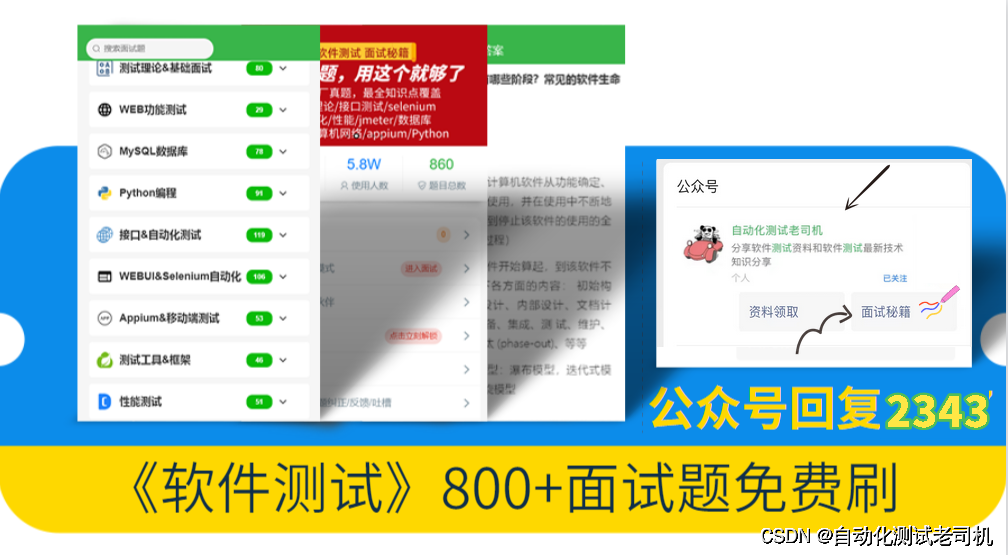
# 1. Python 安装概述**
Python 是一种广泛使用的编程语言,以其易于学习、强大的功能和广泛的库而闻名。安装 Python 是使用该语言的第一步,本文将提供 Python 安装的概述,包括版本选择、安装过程和环境变量配置。
# 2. Python 安装配置
### 2.1 Python 版本选择和下载
#### 版本选择
Python 拥有多个版本,每个版本都有其优点和缺点。对于初学者,建议选择最新版本的 Python 3,它具有更丰富的特性和更好的支持。
#### 下载
可从官方网站(https://www.python.org/downloads/)下载 Python 安装程序。根据你的操作系统选择相应的安装程序。
### 2.2 Python 安装过程详解
#### Windows 系统
1. 双击下载的安装程序,按照提示进行安装。
2. 选择自定义安装,并确保选中 "Add Python 3.x to PATH" 复选框。
3. 完成安装后,在命令提示符中输入 `python --version` 检查是否安装成功。
#### macOS 系统
1. 打开终端,输入以下命令:
```
/usr/bin/ruby -e "$(curl -fsSL https://raw.githubusercontent.com/Homebrew/install/master/install)"
```
2. 安装 Homebrew 后,输入以下命令安装 Python:
```
brew install python
```
3. 在终端中输入 `python3 --version` 检查是否安装成功。
#### Linux 系统
1. 使用包管理器安装 Python:
```
sudo apt-get install python3
```
2. 在终端中输入 `python3 --version` 检查是否安装成功。
### 2.3 Python 环境变量配置
#### PATH 环境变量
PATH 环境变量指定了系统搜索可执行文件的路径。安装 Python 后,需要将 Python 安装目录添加到 PATH 环境变量中,以便在任何目录下都能执行 Python 命令。
**Windows 系统**
1. 右键单击 "此电脑",选择 "属性"。
2. 点击 "高级系统设置"。
3. 在 "环境变量" 选项卡中,找到 "Path" 变量,并添加 Python 安装目录。
**macOS 系统**
1. 打开终端,输入以下命令:
```
export PATH=/usr/local/bin:$PATH
```
2. 将此命令添加到 `~/.bash_profile` 文件中,以使其永久生效。
**Linux 系统**
1. 打开终端,输入以下命令:
```
export PATH=/usr/local/bin:$PATH
```
2. 将此命令添加到 `~/.bashrc` 文件中,以使其永久生效。
#
0
0





